Cách xoay màn hình iPhone trên các dòng iPhone, iPad CỰC DỄ
Nội dung
Tính năng xoay màn hình trên iPhone rất hữu ích, giúp bạn có thêm nhiều lựa chọn khi sử dụng điện thoại. Tuy nhiên, nhiều người dùng vẫn thường gặp phải vấn đề khi muốn xoay màn hình iPhone theo chiều dọc hay ngang. Đừng lo! Bệnh Viện Điện Thoại Laptop 24h sẽ hướng dẫn bạn cách xoay màn hình iPhone chỉ trong vài nốt nhạc.
1. Hướng dẫn xoay màn hình iPhone không có nút Home
Các bước để xoay màn hình trên các mẫu iPhone không có nút Home như series iPhone X, iPhone 11, iPhone 12, iPhone 13, iPhone 14, iPhone 15:
-
Bước 1: Vuốt xuống từ góc trên bên phải của màn hình để mở Trung tâm điều khiển.
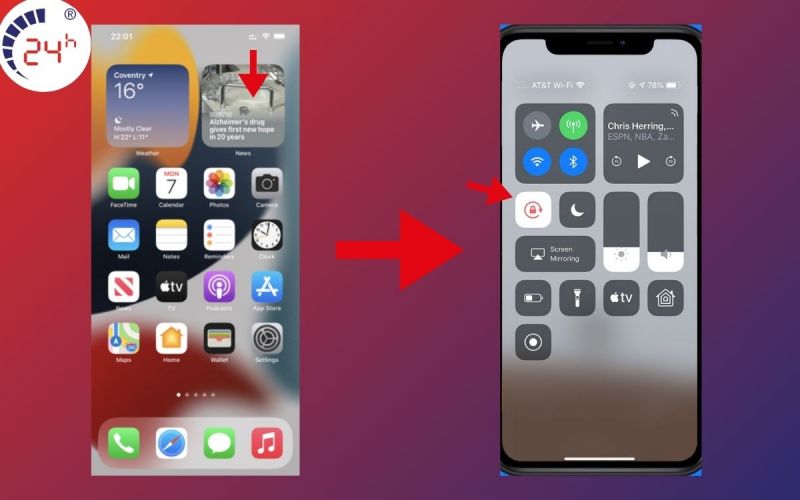
-
Bước 2: Chạm vào biểu tượng khóa hướng dọc để tắt tính năng này. Khi biểu tượng ở trạng thái tắt, màn hình sẽ xoay theo hướng thiết bị.
-
Bước 3: Xoay iPhone sang bên để kiểm tra.
Nếu màn hình vẫn không xoay, hãy thử mở một ứng dụng khác như Safari hoặc Tin nhắn (Messenger, Zalo,...) vì một số ứng dụng có thể hoạt động riêng biệt với tính năng xoay màn hình.
Bật mí cách tắt xoay màn hình iPhone tự động nằm ngang NHANH NHẤT.
2. Cách xoay màn hình iPhone có nút Home đơn giản
Cách xoay màn hình có nút Home trên các mẫu iPhone như series iPhone 5S, iPhone 6, iPhone 7, iPhone 8, iPhone SE.
-
Bước 1: Vuốt lên từ cạnh dưới của màn hình để mở Trung tâm điều khiển;
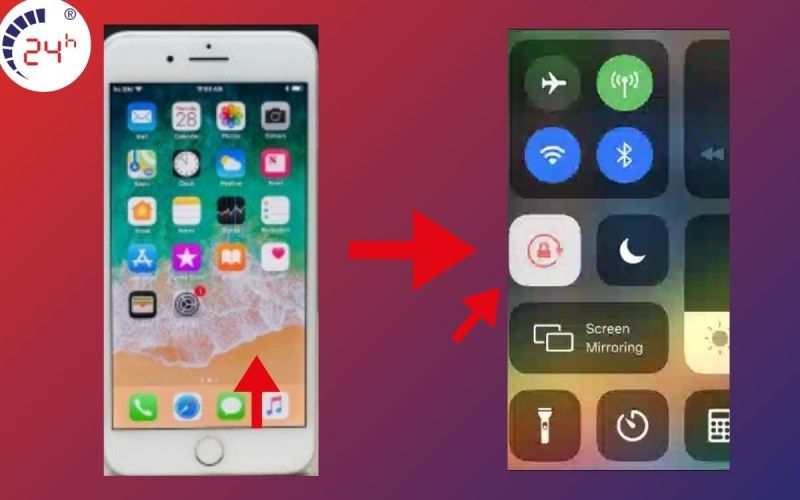
-
Bước 2: Chạm vào biểu tượng Khóa hướng dọc để tắt tính năng này;
-
Bước 3: Xoay iPhone sang hai bên để kiểm tra.
Nếu màn hình vẫn không xoay, hãy thử mở một ứng dụng khác như Safari hoặc Youtube, vì một số ứng dụng có thể hoạt động riêng biệt với tính năng xoay màn hình.
3. Thao tác xoay màn hình trên iPhone bằng nút Home ảo
Bước 1: Click nút Home Ảo > Thiết bị > Xoay màn hình;
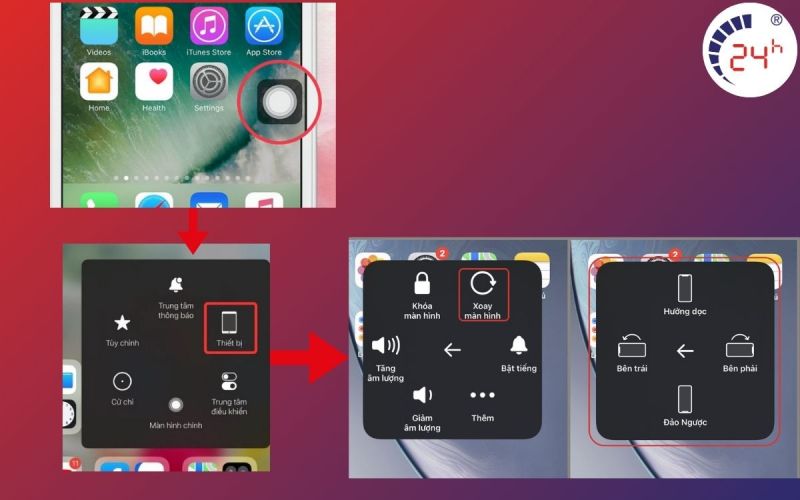
Bước 2: Chọn 1 trong 4 hướng cần xoay.
4. Hướng dẫn khóa xoay màn hình trên iPhone, iPad
Bạn hoàn toàn có thể tắt tính năng xoay màn hình trên iPhone và iPad khi cảm thấy nó gây bất tiện trong quá trình sử dụng.
Đây là các bước để tắt chức năng xoay màn hình:
-
Bước 1: Mở Trung tâm điều khiển bằng cách vuốt xuống từ góc trên bên phải màn hình (trên các thiết bị không có nút Home) hoặc vuốt lên từ cạnh dưới màn hình (trên các thiết bị có nút Home).
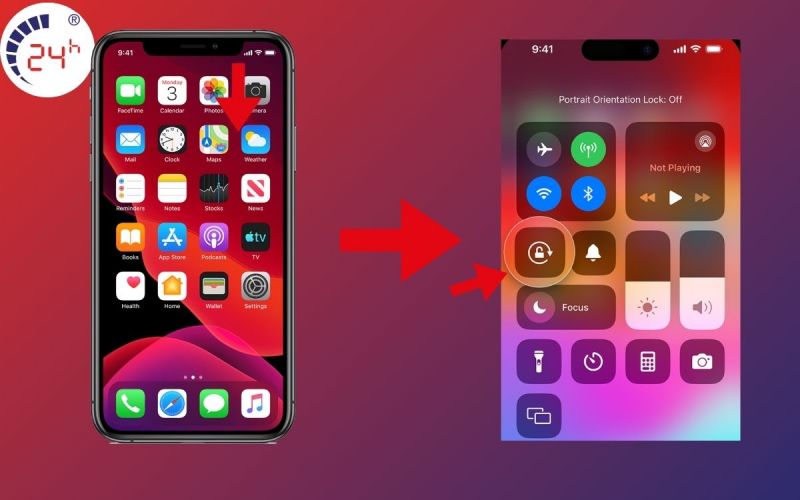
-
Bước 2: Trong Trung tâm điều khiển, tìm và chạm vào biểu tượng khóa xoay màn hình (thường là một biểu tượng ổ khóa).
Khi biểu tượng này chuyển sang màu xanh, có nghĩa là chế độ xoay màn hình đã bị khóa.
5. Lưu ý khi thực hiện xoay màn hình iPhone
Ngoài các bước để bật/tắt chức năng xoay màn hình, người dùng iPhone cần lưu ý một số vấn đề sau:
-
Chỉ có thể xoay màn hình khi sử dụng một số ứng dụng nhất định như trò chơi hoặc trình duyệt web. Một số ứng dụng như TikTok không hỗ trợ tính năng xoay màn hình;
-
Nếu không thể xoay màn hình trong một ứng dụng, có thể do bạn đang sử dụng phiên bản cũ. Hãy thử gỡ cài đặt ứng dụng và cài lại hoặc cập nhật lên phiên bản mới nhất;
-
Trường hợp màn hình vẫn nằm ngang sau khi đã tắt chức năng xoay màn hình, có thể do ứng dụng bạn đang sử dụng bị treo hoặc lỗi. Hãy thử thoát hoàn toàn khỏi ứng dụng đó và mở lại;
-
Trong một số trường hợp, iPhone không hỗ trợ chức năng xoay màn hình do giới hạn về phần cứng hoặc phần mềm. Nếu gặp phải vấn đề này, bạn nên kiểm tra cấu hình thiết bị hoặc liên hệ với nhà cung cấp.
Bảng giá thay màn hình iPhone CHÍNH HÃNG, giá rẻ 2024 tại Bệnh Viện Điện Thoại Laptop 24h.
6. Câu hỏi liên quan
Phía trên là những nội dung cung cấp về cách xoay màn hình iPhone cho người dùng. Ngoài ra, những câu hỏi liên quan khác về nội dung trên mà người dùng còn thắc mắc thì dưới đây là những câu hỏi mà đã tổng hợp lại để giải đáp cho bạn.
6.1. Cách tắt xoay màn hình iPhone có khác Android không?
Cách tắt xoay màn hình iPhone và Android có sự khác biệt vì hai hệ điều hành này có giao diện và cài đặt khác nhau.
6.2. Vì sao đã tắt xoay màn hình nhưng vẫn còn xoay ngang?
Nếu bạn tắt xoay màn hình nhưng vẫn còn xoay ngang là vì lỗi phần mềm của iPhone, để khắc phục tình trạng này bạn chỉ cần tắt nguồn và sau đó khởi động lại để kiểm tra nhé.
6.3. Cách tắt chế độ tự xoay màn hình của iPhone như thế nào?
Để tắt chế độ tự xoay màn hình của iPhone, bạn có thể làm theo các bước sau:
Đối với iPhone X trở về trước:
- Vuốt lên từ cạnh dưới của màn hình
Đối với iPhone X trở đi:
- Vuốt xuống từ góc trên bên phải của màn hình
Bước tiếp theo cho tất cả các dòng iPhone tắt khóa hướng dọc:
- Tìm biểu tượng khóa có hình mũi tên vòng quanh (Khóa Hướng Dọc).
- Nhấn vào biểu tượng này để bật hoặc tắt tính năng khóa hướng dọc. Khi tính năng khóa hướng dọc được bật, biểu tượng sẽ sáng lên nghĩa là màn hình sẽ không tự động xoay. Khi biểu tượng mờ đi, tính năng khóa hướng dọc đã tắt và màn hình sẽ tự động xoay theo hướng bạn đang cầm iPhone.
6.4. Lý do đã mở xoay màn hình iPhone nhưng vẫn không xoay được?
Nếu bạn đã bật chế độ tự xoay màn hình trên iPhone nhưng màn hình vẫn không xoay, có thể có một số nguyên nhân gây ra vấn đề này:
-
Ứng dụng không hỗ trợ xoay màn hình;
-
Khóa hướng dọc đang bật mà bạn quên tắt;
-
Cài đặt của từng ứng dụng;
-
Trục trặc phần mềm;
-
Cập nhật phần mềm của ứng dụng đó;
-
Lỗi phần cứng.
6.5. Cách xoay màn hình iPhone và iPad có khác nhau không?
Cách xoay màn hình iPhone và iPad về cơ bản là giống nhau nhưng có một số khác biệt nhỏ do kích thước và thiết kế của hai loại thiết bị này.
Những thông tin trên vừa chia sẻ cách xoay màn hình iPhone, hy vọng bạn có thể áp dụng thành công ngay tại nhà nhanh chóng. Đừng quên thường xuyên theo dõi website Bệnh Viện Điện Thoại Laptop 24h để cập nhật thêm nhiều bài viết hữu ích khác. Bên cạnh đó, cam kết cung cấp dịch vụ sửa chữa điện thoại uy tín giá rẻ nhất thị trường và các chính sách bảo hành khác xin vui lòng liên hệ 1900 0213 để nhận nhiều ưu đãi hấp nhé!
Xem thêm:
- Dịch vụ thay màn hình iPhone 12 Mini giá rẻ tại TP HCM
- Giá thay màn hình iPhone 14 chính hãng mới nhất
- Thay kính lưng iPhone 13 Pro Max lấy ngay tại TP.HCM
- địa chỉ thay màn hình iPhone 15 chính hãng, giá rẻ nhất hiện nay
- Cách khắc phục iPhone 12 Pro Max bị đơ màn hình hiệu quả
- Tìm hiểu giá thay màn hình iPhone 15 Plus tại TP HCM
- Thay kính lưng iPhone 14 Plus chính hãng tại TP.HCM
- Thay kính lưng IPhone 12 Mini uy tín
- Thay kính lưng iPhone 16 Plus bao nhiêu tiền?
Xem thêm: Dịch vụ thay màn hình iPhone 15 Pro chính hãng tại Bệnh Viện Điện Thoại, Laptop 24h uy tín.
Xem thêm: Bạn muốn biết thay màn hình iPhone 15 Pro Max bao nhiêu tiền tại quận 10? Xem ngay.
Bài liên quan
Monday, 29/09/2025
Đừng bỏ lỡ chương trình DEAL tháng 10 cực mê - Ghé 24h sửa chữa hời ghê! với những ưu đãi vô cùng hấp dẫn tại Bệnh Viện...
Monday, 29/09/2025
Bài viết giải thích cách iPhone lưu trữ dữ liệu và hướng dẫn tìm video tải về để bạn dễ dàng mở lại khi cần.
Thursday, 25/09/2025
Trong quá trình chơi game trên iPhone, việc bị gián đoạn bởi thông báo tin nhắn, cuộc gọi hay ứng dụng mạng xã hội có...
Friday, 19/09/2025
iPhone 17 dùng sạc gì? iPhone 17 được trang bị cổng USB-C hỗ trợ sạc nhanh lên đến 40W, giúp nạp 50% pin chỉ trong...











 Sửa Điện Thoại
Sửa Điện Thoại



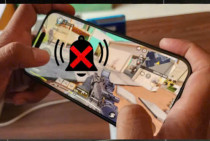












Hỗ trợ hỏi đáp 24/7 ( 0 bình luận )
Xem thêm
Thu gọn